Google 웹로그 분석 소셜 미디어 보고서를 위한 기본 가이드
게시 됨: 2016-07-23영원한 문제: 커뮤니케이션 활동의 결과를 측정하는 방법. 소셜 미디어 캠페인은 훌륭하지만(매우 강력한 세분화, 유연성, 저렴한 가격, 다양한 형식...) 웹과 모바일 장치, 그리고 비즈니스 전반에 대한 실제 영향을 측정하는 것은 정말 악몽이 될 수 있습니다. 상사에게 필요한 것이 한 가지 있다면 그것은 신뢰할 수 있고 측정 가능한 ROI 데이터입니다. 당신이 이 문제를 겪고 있는 많은 사람들 중 하나라면 절망하지 마십시오. 지금 우리는 웹사이트의 소셜 미디어 활동에 대한 보고서를 얻는 데 필요한 기본 사항(기본 사항뿐 아니라)을 가르칠 것입니다.
그리고 어떻게 할까요? 구글 애널리틱스와 함께. 우리는 작동하고 무료로 갈 것입니다!
이 기사에서 배우게 될 ...
1. Google 애널리틱스 계정 설정
"사회적" 측면에 빠지기 전에 (만일을 대비하여) 기본 사항을 살펴봐야 합니다. 아무 것도 당연하게 여겨서는 안 되므로 이미 Analytics 를 사용 중이든 아니든 처음부터 시작하겠습니다.
이것은 초보자에게 기본적이고 필수입니다. 몇 가지 대안이 있습니다.
- Google 계정이 없는 경우 https://www.google.com/analytics/로 이동하여 지침에 따라 계정을 설정하십시오.
- Google 계정이 있는 경우 로그인하면 됩니다.
- 평소 사용하는 이메일이 Google이 아니고 Google Analytics에 연결하려면 다음 링크를 따르십시오. https://accounts.google.com/SignUpWithoutGmail
2. 웹사이트에 올바른 추적 코드를 입력하세요.
분명하지만 이번에는 직관적이지 않은 것입니다. 데이터 분석 리소스를 확인하는 것이 좋습니다. 또한 Google Analytics(소셜 미디어 및 그 이상용)를 사용하는 방법에 대한 매우 유용한 팁을 찾을 수 있습니다. 사실, 우리 모두는 여기 Augure에서 매일 그것을 사용합니다.
3. 목표 설정
여기 좋은 내용이 있습니다. Google Analytics(GA)는 사용자 세션 수, 이탈률, 평균 검색 시간 등과 같은 총 메트릭을 자동으로 표시하는 방법을 제공합니다. 그러나 소셜 미디어 활동에 대한 ROI를 확인하는 데 정말 관심이 있습니다. 이를 위해 리드 수, 다운로드, 뉴스레터 구독 등과 같은 목표 또는 목표를 설정할 수 있는 가능성을 제공합니다.
Google Analytics 웹사이트에서 자세한 지침을 찾을 수 있습니다.
4. 세그먼트 생성
Google Analytics는 소셜 미디어에서 발생하는 트래픽에 대한 풍부한 정보를 제공합니다. 획득 > 소셜 에서 찾을 수 있습니다.
Google Analytics 소셜 보고서에는 모든 소셜 네트워크에 대한 정보가 포함됩니다. 비즈니스에 따라 소셜 네트워크별로 데이터를 필터링하거나 인구 통계 데이터를 사용하여 리마케팅을 수행하거나 전환을 한 사용자와 전환하지 않은 사용자 등을 기준으로 데이터를 필터링할 수 있습니다. 이것이 바로 세그먼트 입니다.
세그먼트를 추가하려면 https://support.google.com/analytics/answer/3123906?hl=ko로 이동하십시오.
다른 매개변수로 다른 세그먼트를 설정하고 비교할 수 있습니다. 계정당 1,000개의 세그먼트와 방문당 100개의 세그먼트로 제한됩니다. 당신은 더 많은 것을 생각할 것이므로 걱정하지 마십시오.
5. UTM 라벨
이벤트가 다가오고 있고 이를 소셜 미디어에서 홍보하고 싶다고 상상해 보십시오. 각 소셜 네트워크에 대한 캠페인의 성과를 측정하는 것은 흥미로울 것입니다. 그렇지 않을까요? 자, 짜잔, 여기 UTM 레이블이 들어가는 곳입니다! 이를 통해 우리는 우리가 시작하는 캠페인을 분리할 수 있으며 소셜 미디어의 경우 소셜 미디어에서 다른 사용자의 게시물과 우리 활동으로 생성된 소셜 트래픽을 구별할 수 있습니다.
이러한 레이블은 공유 중인 페이지의 URL에 간단히 추가됩니다. 그것을 클릭하는 모든 사람들은 URL에 대해 지정된 매개변수 아래에 등록됩니다.
UTM 레이블을 추가하는 방법에는 여러 가지가 있지만 주요 방법은 다음과 같습니다.
- 가장 간단한 옵션은 Google의 URL Creator를 사용하는 것입니다(Prateek Agarwal의 이 훌륭한 설명 가이드를 확인할 수 있습니다).
- 콘텐츠(선택 사항) : 이 필드는 한 캠페인 내에서 두 가지 다른 작업을 구분하는 데 사용됩니다. 이 예제 URL( www.example.com/landing1/ )을 사용하여 수동으로 추가할 수도 있습니다.
UTM 레이블을 추가하려면 "?"를 추가하기만 하면 됩니다. 그런 다음 "&"로 결합된 매개변수를 추가합니다. 다음은 예시 URL로 표시되는 방식입니다.
www.example.com/landing1/?utm_source=facebook&utm_medium=social&utm_campaign=promo_evento 여기에서 사용할 수 있는 다양한 매개변수를 볼 수 있습니다.- 출처(필수) : 트래픽이 발생한 웹사이트. 소셜 네트워크의 경우 소셜 네트워크의 이름을 추가해야 합니다.
- 매체(필수) : 트래픽이 발생하는 매체입니다. 이 경우 Facebook입니다. 예를 들어 애드워즈 캠페인에 대해 이야기하는 경우 매체로 "Google"을 입력합니다. 매체 이름을 변경하면 데이터가 분할되고 우리가 받는 정보가 흐려질 위험이 있으므로 매체 이름을 변경하지 않는 것이 좋습니다.
- 캠페인(필수) : 활동에 부여할 이름입니다. 이 경우에는 promo_evento라고 했으며 이것이 Analytics에 표시되는 방식입니다.
- 용어(선택 사항) : 우리 광고에서 사용자에게 나타나는 용어 또는 키워드를 저장합니다. Analytics는 자연 검색에 대해 이 단어를 자동으로 입력합니다. PPC를 사용할 때 이 단어는 수동으로 입력해야 합니다.
6. 이벤트
Google Analytics는 기본적으로 많은 사용자 활동을 모니터링하지만 측정에 관심이 있는 다른 활동도 있습니다. 이벤트를 생성하면 사용자가 클릭하여 수행하는 모든 작업, 즉 대화형 작업을 측정할 수 있습니다. 링크, 소셜 미디어 아이콘, 다운로드, 비디오 재생 등의 클릭을 측정할 수 있습니다.
설치하려면 http://gaconfig.com/google-analytics-event-tracking/으로 이동하십시오.

요청한 매개변수를 입력하면 코드가 제공됩니다. 이 코드는 웹사이트의 html 코드에 입력할 수 있습니다. 사용이 간편한 Google 태그 관리자를 사용하여 IT 부서에 요청하지 않는 것이 좋습니다.
어쨌든 소셜 미디어용 특정 이벤트를 설치하려면 https://developers.google.com/analytics/devguides/collection/gajs/gaTrackingSocial로 이동하는 것이 좋습니다.
7. 사회적 상호작용
이를 통해 웹사이트의 소셜 미디어 버튼과 사용자의 상호 작용을 추적할 수 있습니다. 나는 당신이 이미 그것을하고 있다고 가정하지만 그렇지 않다면… 무엇을 기다리고 있습니까!
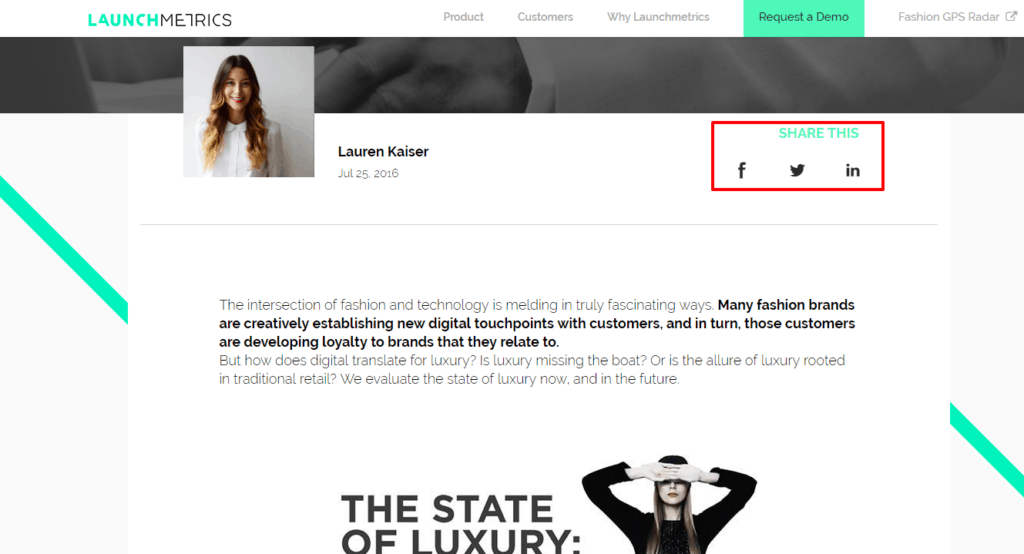
Google Analytics는 기본적으로 Google+의 +1을 추적하지만 Facebook의 '좋아요' 또는 Twitter의 '팔로워'는 추적하지 않습니다. Google Analytics의 측정항목에 이러한 작업을 추가하려면 https://developers.google.com/analytics/devguides/collection/gajs/gaTrackingSocial로 이동하여 지침을 따라야 합니다.
버튼을 설치하는 것이 중요합니다. 버튼은 소셜 상호작용을 상당히 증가시킬 것이며 어떤 소셜 네트워크가 가장 잘 작동하고 어떤 유형의 콘텐츠가 청중에게 가장 인기가 있는지 알기 위해 이를 측정하는 것이 중요합니다.
8. 소셜 리포트
이제 모든 것을 분리하고 정리한 후에는 사회적 측면에 대한 구체적인 정보를 얻을 시간이옵니다. 이 보고서는 당신이 영업 팀만큼 많은 커뮤니케이션 활동을 생성하고 있다는 것을 상사에게 보여주는 데 도움이 될 것입니다. 획득 > 소셜 섹션에서 소셜 메트릭에 필요한 모든 정보를 제공하는 8개의 하위 섹션을 찾을 수 있습니다.
개요: 다양한 전환을 보여주고 다양한 소셜 네트워크의 총 세션 테이블을 제공합니다. 효과적이려면 미리 목표를 설정해야 합니다. 실제로 설정하지 않으면 정보를 얻을 수 없습니다.
또한 다른 모든 전환과 비교하여 소셜 미디어를 통해 생성된 전환의 가치를 한 눈에 볼 수 있습니다. "마지막 상호작용 소셜 전환"은 소셜 추천을 직접 형성하는 전환으로 이어지는 상호작용입니다.
"기여된 소셜 전환"은 사용자가 소셜 추천에서 상호작용하고 당시에는 전환을 생성하지 않았지만 나중에 다시 돌아와 전환을 만드는 것입니다. 축구에서 골과 어시스트의 차이와 비슷합니다. 이 외에도 세션별로 소셜 네트워크 목록을 제공합니다.
이 탭은 소셜이 전환에 어떻게 기여하는지, 어떤 네트워크가 더 많은 트래픽을 가져오는지, 어떤 네트워크와 상호 작용하지 않는지 확인하는 데 매우 유용합니다. 필요한 트래픽을 가져오지 않는 네트워크에 많은 노력을 투자하고 있고 실제로 주의를 기울이지 않는 또 다른 네트워크가 예상보다 많은 트래픽을 가져오고 있음을 알 수 있습니다.
통신 전문가는 트래픽에만 관심이 있는 것이 아니지만… 다음 지점에서 설명합니다.
네트워크 추천: 이 탭은 세션을 추천 소셜 트래픽 및 총 트래픽과 비교합니다. 또한 네트워크, 페이지 조회수, 평균 지속 시간 및 페이지/세션별로 세션을 비교합니다.
소셜 네트워크 트래픽의 품질을 확인하는 것이 유용합니다. 트래픽 양이 아니라 트래픽 품질을 고려하는 것이 중요합니다. 예를 들어, Twitter가 많은 트래픽을 가져오지만 이탈률이 매우 높고 평균 지속 시간이 낮고 Facebook이 트래픽은 적지만 지표는 더 좋다고 상상해 보십시오. 이 경우 Facebook 트래픽의 품질이 더 좋습니다.
데이터 허브 활동: 이 섹션과 다음 섹션은 매우 새롭고 여전히 개선이 필요하지만 아이디어는 매우 훌륭하고 우리가 사용할 수 있는 정보에 귀중한 기여를 할 것입니다. 이 보고서는 소셜 미디어에서 사람들의 웹사이트 상호작용을 보여주며 공유되는 URL, 댓글, 공유 위치 및 방법을 보여줍니다. 이 목록은 소셜 네트워크로 필터링할 수도 있습니다.
이를 통해 댓글, 좋아요, +1 등 다양한 소셜 네트워크의 모든 상호 작용을 하나의 창에서 볼 수 있습니다. 다른 도구를 컴파일하지 않고도 모든 소셜 네트워크를 관리하고 각 네트워크의 각 작업에 대해 정성적 데이터를 사용할 수 있습니다. 유일한 보고서. 훌륭할 것입니다... 하지만 지금은 Google과 연결된 네트워크에서만 정보를 얻을 수 있습니다. 다음과 같은:
이것은 적어도 Facebook과 Twitter가 Google에 합류할 때까지는 진정으로 유용하지 않을 것입니다. 그때까지 우리는 이것을 앞으로 일어날 일에 대한 미리보기로 볼 수 있습니다.
방문 페이지: 방문 페이지 URL을 기반으로 하는 측정항목을 보여줍니다. 세션, 페이지 조회수, 평균 세션 시간 및 세션당 페이지를 보여줍니다.
또한 "데이터 허브 활동"을 클릭하여 가장 바이럴되는 콘텐츠를 식별할 수 있습니다. 결과는 입소문을 내는 순서대로 URL을 나열하는 표에 표시됩니다. 그들 중 하나를 클릭하면 URL이 출처인 소셜 네트워크를 볼 수 있습니다. 이것은 랜딩 페이지가 어떻게 작동하는지 알고, 비교하고, 특정 랜딩 페이지에서 각 소셜 네트워크가 어떻게 작동하는지 이해하는 데 매우 유용합니다.
콘텐츠가 웹사이트와 다른 곳에서 미치는 영향을 확인하고 소셜 네트워크로 필터링할 수 있다는 것은 매우 유용합니다. 그러나 각 소셜 네트워크에서 어떤 조치가 취했는지 알 수 있고 하나의 보고서에서 모두 볼 수 있다면 좋을 것입니다. Google은 이를 알고 있지만 Google에 더 많은 동료, 특히 중요한 소셜 네트워크가 있을 때 이는 정말 유용할 것입니다.
트랙백: 이것은 매우 흥미로운 메트릭으로 귀하의 웹사이트에 링크되는 웹사이트, 링크되는 방문 페이지 및 귀하의 웹사이트에 대한 이 특정 링크에 의해 생성되는 트래픽의 양을 보여줍니다. 이는 협업 및 링크 구축의 기회를 쉽게 만듭니다.
* 이 매개변수와 추천 트래픽의 차이를 잘 모르겠습니다. 추천 트래픽은 귀하의 웹사이트로 연결되는 웹사이트도 표시합니다.
이 섹션에서는 링크된 페이지와 링크된 페이지가 블로그 게시물이라는 공통점이 있는 두 가지 유형의 정보를 제공합니다. 그러나 그것을 고려하더라도 여기가 아닌 "추천 트래픽"에서 링크를 찾았습니다.
나는 이것을 조사할 것을 약속합니다… 그러나 추가할 것이 있으면 저에게 연락하는 것을 망설이지 마십시오!
전환: ROI 평가에 가장 유용한 보고서입니다. 각 소셜 네트워크에 대한 전환 수와 총 전환 수를 표시합니다(목표는 수동으로 입력해야 함). 또한 지원 전환과 직접 전환을 비교합니다. 각 네트워크에 대한 전환 결과를 알 때 매우 유용합니다.
플러그인: 소셜 미디어 버튼 이 있는 경우(그리고 이미 동의한 경우) 이 보고서를 통해 가장 많이 공유되는 페이지와 페이지가 공유되는 소셜 네트워크를 알 수 있습니다. 이는 가장 인기 있는 콘텐츠와 관련되거나 유사한 콘텐츠를 더 많이 생성하는 데 유용할 수 있으며 그 반대의 경우도 마찬가지입니다. 웹사이트에서 버튼이 어디로 가야 하는지 테스트하고, 결과를 비교하고, 전환하는 등의 작업을 수행할 수도 있습니다.
사용자 흐름: 소셜 미디어에서 웹사이트에 도달하는 사용자의 탐색 경로를 분석하는 역할을 합니다. 각 네트워크를 클릭하면 여기에서 웹사이트에 도달하는 사용자가 이동한 탐색 경로가 표시됩니다. 경로를 자세히 조사하면 어떤 페이지가 막다른 골목인지 확인하고 페이지의 나머지 부분과 더 큰 상호 작용을 보장하도록 변경합니다. 아시다시피 웹사이트에서 더 오래 머무를수록 전환을 하거나 단순히 브랜드를 기억할 가능성이 커집니다.
9. Google Analytics의 맞춤형 보고서
구글 애널리틱스는 보석입니다. 아마 지금쯤은 알고 계실 것입니다. 또한 보고서를 사용자 정의하는 데 충분히 능숙할 때 훨씬 더 유용합니다. 때로는 필요한 것보다 더 많은 정보를 제공하고, 필요한 모든 정보를 얻기 위해 한 탭에서 다른 탭으로 이동해야 하는 경우도 있습니다. 자신의 보고서를 설정할 수 있는 것만큼 좋은 것은 없습니다.
이것은 "사용자 정의" 탭에서 수행할 수 있습니다.
그리고 그것으로 충분하지 않은 것처럼 더 좋은 소식이 있습니다. Google Analytics에 맞춤형 보고서를 찾을 수 있는 솔루션 갤러리가 있습니다. 알라 카트 보고서!
그리고 짜잔! 이 가이드와 약간의 연습을 통해 소셜 미디어 캠페인의 영향을 측정하는 데 필요한 모든 것을 얻을 수 있습니다.
